CONTEÚDO
- Visão Geral
- Exemplo de utilização
- Tela Consulta Metas de Distribuição
- Outras Ações / Ações relacionadas
- Tela Consulta Metas de Distribuição
- Principais Campos e Parâmetros
- Tabelas utilizadas
01. VISÃO GERAL
Descreva a visão geral.
02. EXEMPLO DE UTILIZAÇÃO
Caminho
Vendas > Atacado > Metas > Consulta Metas de Distribuição - DEA0506
Pré-Requisitos e Instruções
Ter acesso ao Sistema Vendas e suas aplicações.
Ter cadastrado previamente uma meta de distribuição.
Passo a Passo
Acesse o Módulo Vendas, clique no menu Atacado, submenu Metas, em seguida clique na aplicação Consulta Meta Distribuição.

Imagem 1 - Menu de acesso
Selecione uma Descrição da Meta.
 Imagem 2 - Descrição da Meta
Imagem 2 - Descrição da Meta
A opção Exibir Repres. com Metas Inativas já vem marcado como padrão. |
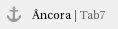
Utilize a combinação de filtros sugeridos se desejar. |
Opções para o relatórioSelecione as opções Agrupar por categoria e Mostrar equipes. Em seguida clique no botão Imprimir - <F9> para gerar o relatório. 
Imagem 3 - Agrupar por categoria e Mostrar equipes. O relatório exibirá os valores por equipe e discriminando por categorias.  Imagem 4 - Relatório Por Equipe e Categoria Imagem 4 - Relatório Por Equipe e Categoria

|
Utilize a combinação de filtros sugeridos se desejar. |
Selecione uma Equipe de Venda. Imagem 5 - Campo Equipe de Venda Opções para o relatórioSelecione a opção Mostrar categorias e em seguida clique no botão Imprimir - <F9> para gerar o relatório. Imagem 6 - Opção Mostrar Categorias O relatório exibirá os valores por 
|
Utilize a combinação de filtros sugeridos se desejar. |

|
deck.tab.inactive.background = #fcfcfc
deck.tab.active.background = #FF9900 |
|
03. TELA CONSULTA META DE DISTRIBUIÇÃO
Outras Ações / Ações relacionadas
04. TELA CONSULTA META DE DISTRIBUIÇÃO
Principais Campos e Parâmetros
Não há.
05. TABELAS UTILIZADAS
Não há.


 Imagem 2 - Descrição da Meta
Imagem 2 - Descrição da Meta